今日就快来学习本文ppt制作一款艺术字操作过程吧,相信在以后的使用中一定会得心应手的,一起来看看吧!
ppt制作一款艺术字的操作教程

打开需要制作艺术字的一页,比如首页需要使用艺术字的标题,配上华丽背景图,拥有更好视觉效果。
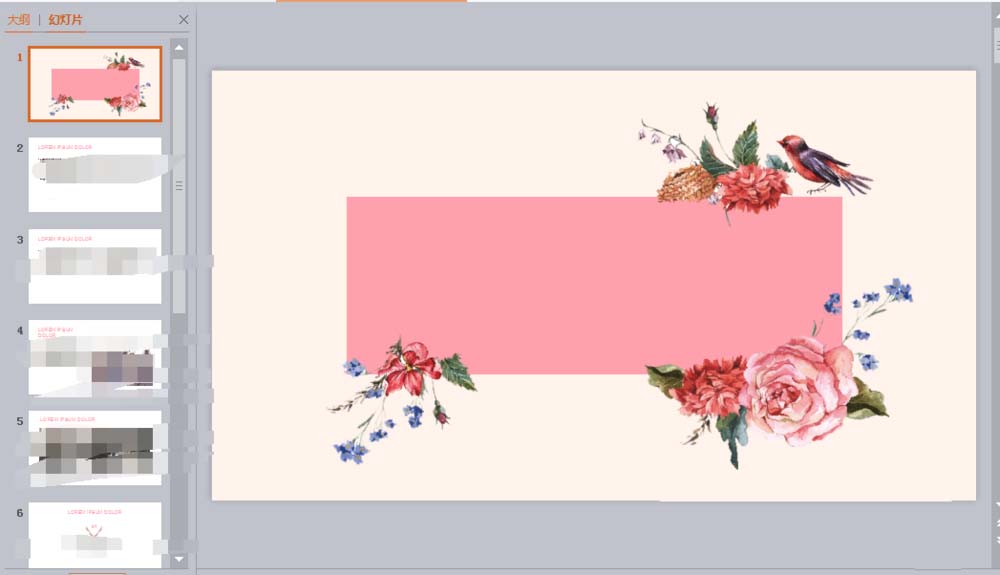
在上方菜单栏找到插入选项,点击后再选择文本框,在需要插入艺术字的位置使用鼠标左键画出文本框。这一步骤适合新手,且可直接在文本框里输入想要的文字标题,只是没有艺术效果。

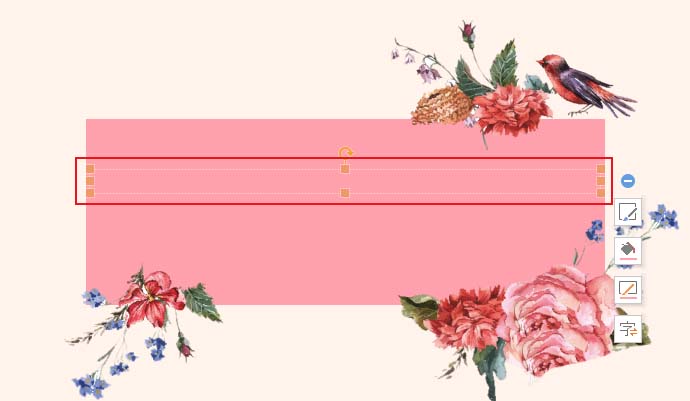
再次选择插入选项中的艺术字选项,弹出艺术字预设样式,选择自己喜欢的样式点击即可。
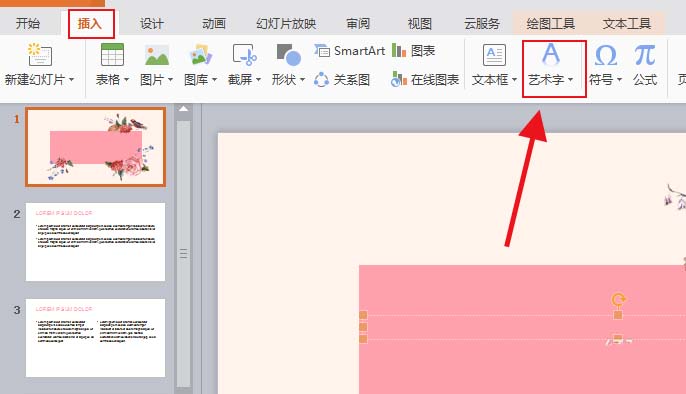
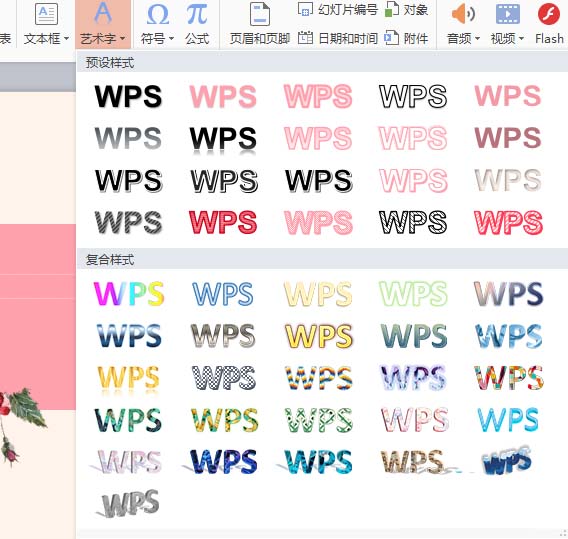
跳转到文本框,输入文字标题。如果之前已经输入了标题,那么就会直接变为艺术字效果。


调整艺术字大小与位置,也可以点击鼠标右键选择添加自己喜欢的动画效果,这样显得更加高大上。

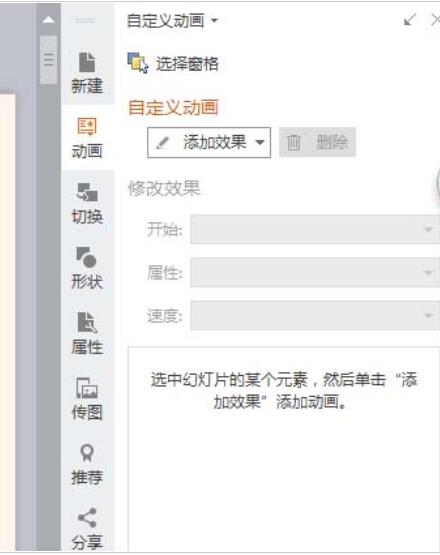
若不喜欢当前艺术字,直接选择文字,点击插入-艺术字,更换其他艺术字即可。更多设置或者清除艺术字在菜单栏文本工具中。
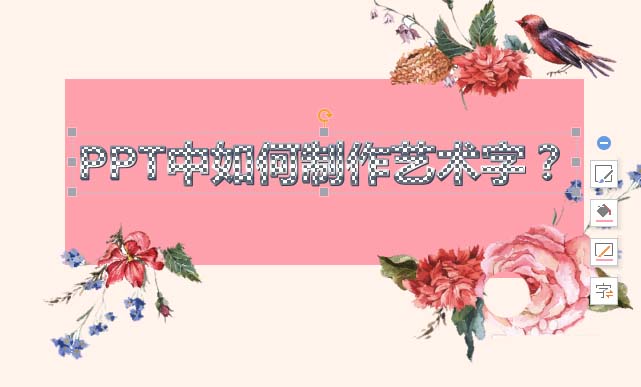
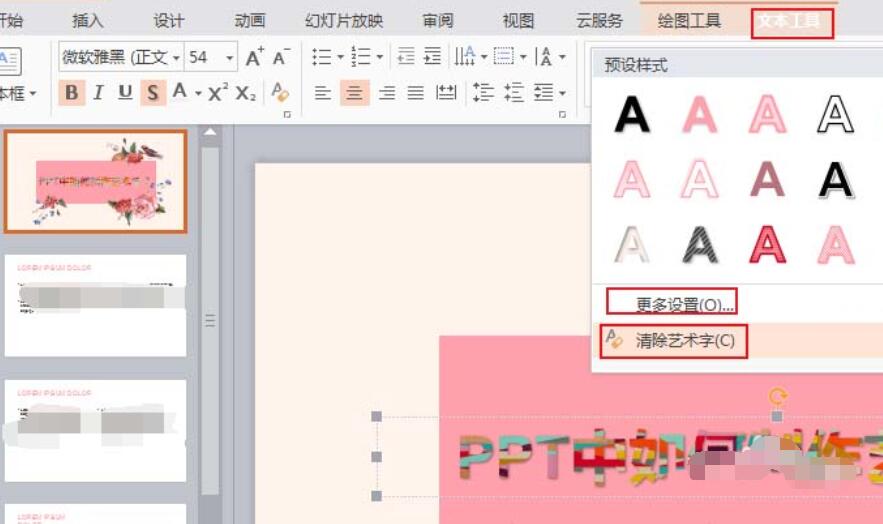
还不了解ppt制作一款艺术字的操作流程的朋友们,不要错过小编带来的这篇文章哦。








